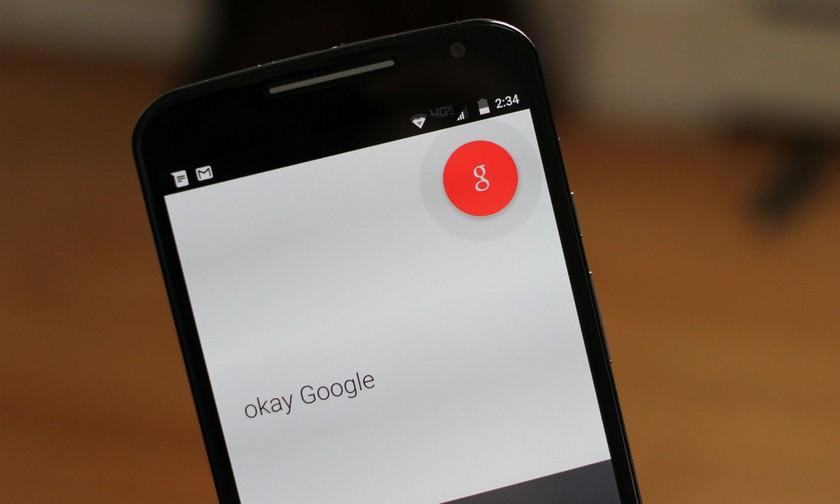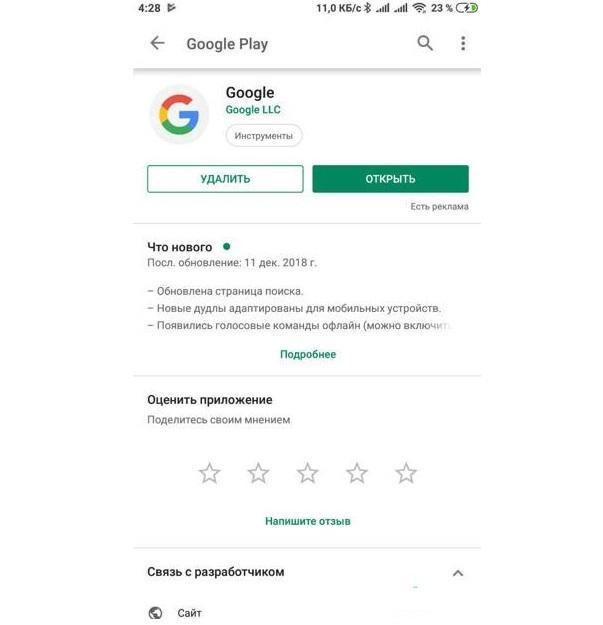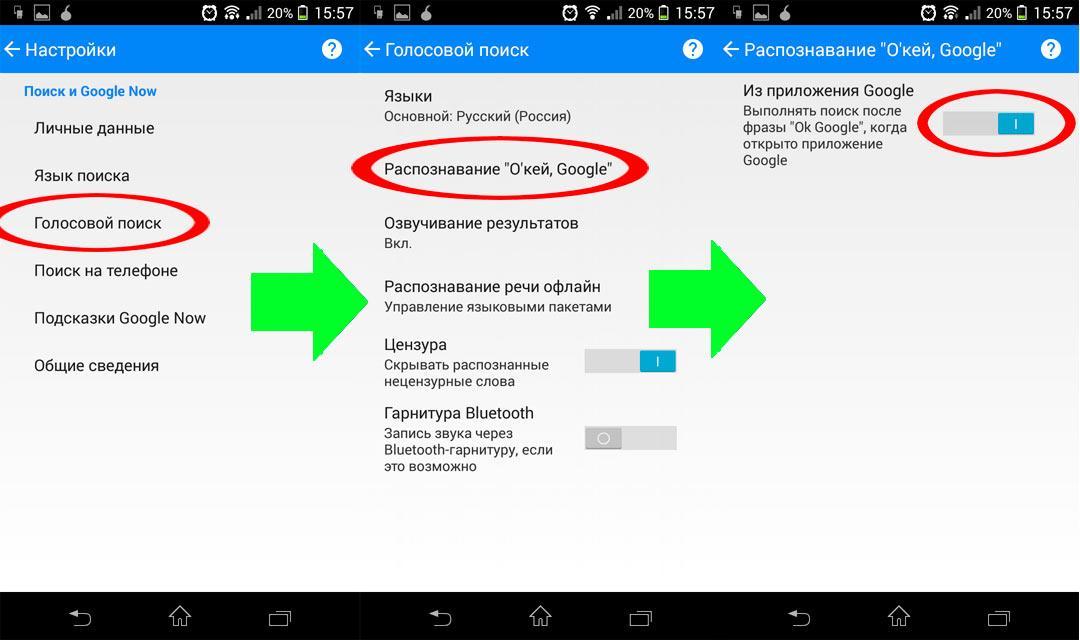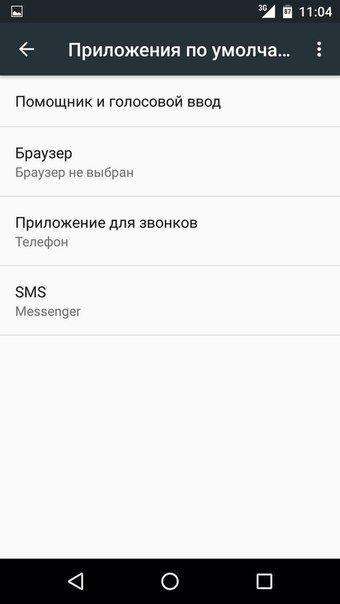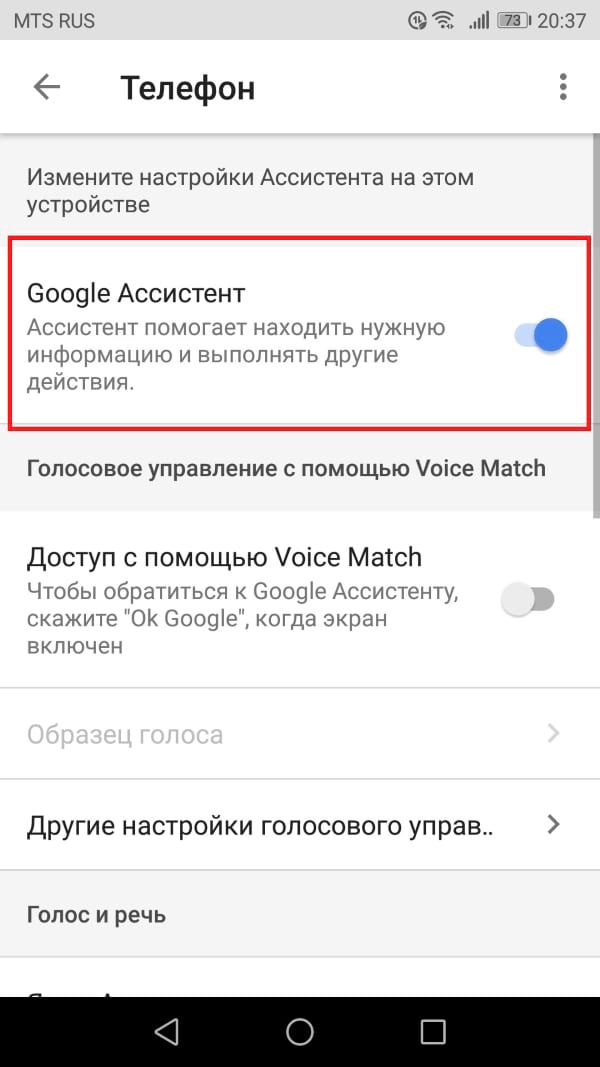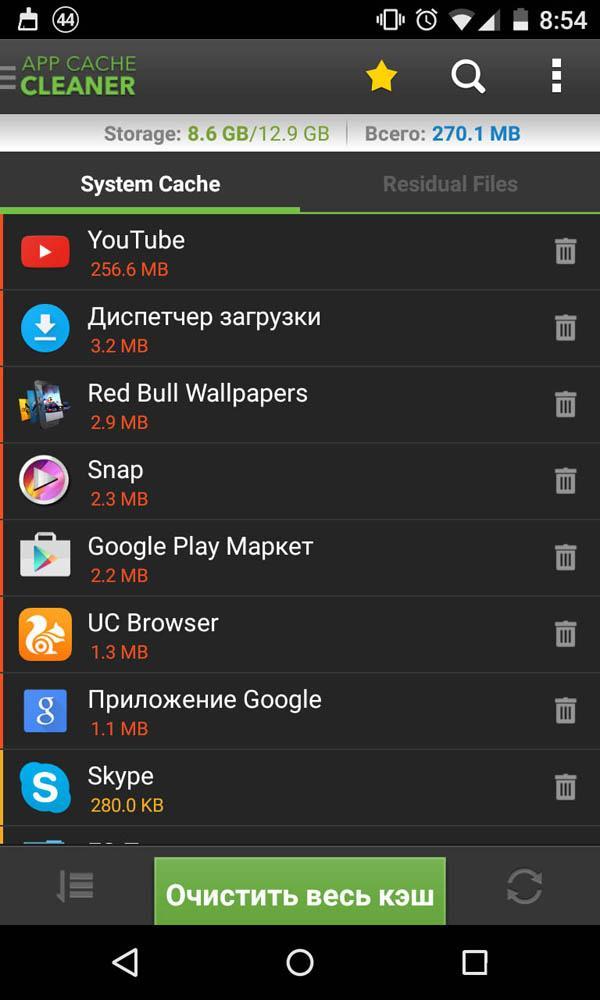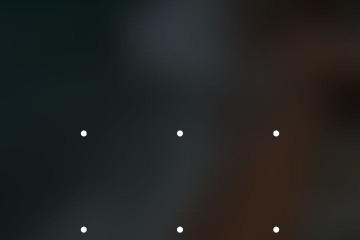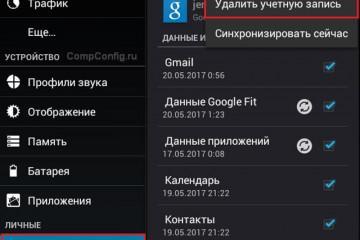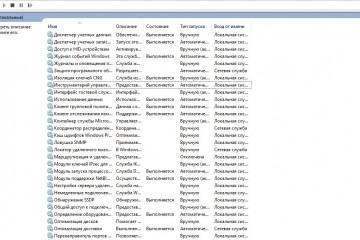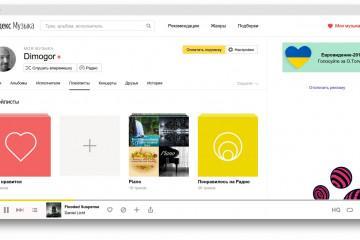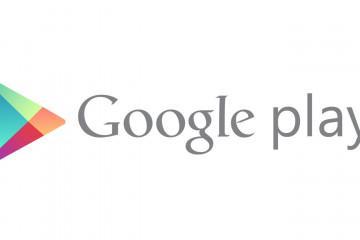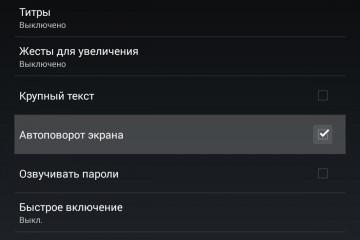Как отключить Окей Гугл на андроид — выключение голосового помощника
Содержание:
Голосовой помощник Окей Гугл упрощает процесс поиска нужной информации в сети Интернет. С его помощью можно не набирать текст, а делать запросы, наговорив их в микрофон. Но иногда представленная функция смартфона вызывает трудности в ее использовании. В таком случае возникает вопрос, как отключить Окей Гугл на андроид-устройстве и можно ли осуществить процедуру самостоятельно. Примечательно, что все это можно сделать самому и быстро, если следовать далее представленной инструкции.
Что это такое
Прежде чем разбираться, как отключить самостоятельно ОК Гугл на андроиде, необходимо понять все преимущества функционала. Это поможет определиться, а стоит ли отказываться от него совсем.
Окей Гугл на Android — это функция голосового управления. Действует только на смартфонах, помогает решить большинство задач без рук, а только при помощи голоса. С помощью представленного ассистента можно работать с приложениями мобильного устройства, делать поисковые запросы в Интернете и телефоне, включать музыку, фильмы, запускать программы. Окей Гугл полезен в стандартном функционале — поставить будильник, написать сообщение, осуществить набор телефона имеющегося контакта в базе, отключать звук устройства или выключать мобильник в целом.
Представленную функцию можно скачать через Гугл Плей или вовсе отказаться от затеи, если владелец не имеет сложностей в поиске информации или управлении смартфоном.
Для использования функции достаточно просто открыть Гугл и сказать нужную команду для выполнения. Не требуется нажимать на микрофон специально, чтобы устройство запомнило просьбу.
Для чего используется приложение
Зачастую владельцы мобильного устройства ограничиваются только поиском информации в Интернете. Однако при детальном изучении возможностей формируется следующий список:
- можно задавать любые команды системе андроид. В данном случае подразумеваются стандартные функции пользования телефоном — выключение, поиск контакта/набор номера, поиск контакта для сообщения/диктовка текста для отправки сообщения и проч. С помощью ОК Гугл можно ставить будильник, запускать секундомер, пользоваться калькулятором и прочими стандартными приложениями;
- можно осуществлять поиск информации в Интернете. Для этого также следует воспользоваться браузером Google;
- предоставляется возможность прослушивания найденной информации в виде аудиосообщения. Приведенные функции помогут решить проблему использования телефона людям с плохим зрением, но хорошим слухом;
- управление приложением и сервисами мобильного устройства. Окей Гугл действует и в программах, скачанных дополнительно.
Почему приходится отключать
Несмотря на огромные преимущества применения приведенной функции, большинство владельцев смартфонов задается вопросом, как выключить приложение. Убрать ассистента многие желают по различным причинам:
- после скачивания приложения телефон стал медленно работать, а иногда и вовсе отказывается открывать программы и сервисы. Подобная неприятность случается часто, что зачастую характеризуется чрезмерной загрузкой оперативной памяти мобильного устройства. Возможно, для начала стоит просто очистить кэш-память, избавить систему от мусора в виде системных файлов. Если это не поможет, приступить к устранению проблемы через удаление сервиса;
- родители стараются не допускать использование сервиса детям, поэтому на их телефонах его требуется убрать. Действия объясняются опасениями родителей, так как ребенок может случайно открыть ненужную ему информацию, а также получить сведения, недоступные для несовершеннолетних;
- происходит случайное управление телефоном. Владелец не использовал сервис, но нажатие кнопки на сенсорном экране приводит к активации функционала. В результате система дает информацию или случайно управляет смартфоном, когда этого не требуется. Сложность заключается в том, что подобное происходит часто, поэтому возникает необходимость убрать ассистента.
Отключение голосового управления
Отключение сервиса может происходить двумя способами, все зависит от варианта установки. Первый заключается в простом удалении приложения. Используется он в том случае, если его скачивали с Гугл Плей специально. Для этого необходимо просто найти в папке «Приложения» нужный сервис, нажать на него и не отпускать, пока не появится вспомогательное окно для выбора последующих действий. Требуется выбрать «Удалить» или значок в виде корзины. Таким образом приложение будет удалено и больше не побеспокоит владельца.
Второй способ отключения используется в том случае, когда сервис активирован программным обеспечением по умолчанию, это задано производителем.
Для проведения операции необходимо проделать следующие действия:
- Открыть в телефоне папку «Настройки».
- Прокрутить список и найти «Приложения».
- Откроется список всех приложений, которые установлены на телефоне. Сервиса Гугл здесь не будет. Его находят в меню, которое размещено в правом верхнем углу и представлено в виде значка шестеренки.
- Будет открыта вкладка для настраивания приложений, установленных производителем. Выбрать пункт «Помощник и голосовой ввод».
- Выбрать верхний пункт «Помощник».
- Откроется форма, в которой будут перечислены все сервисы, использующиеся на смартфоне и помогающие владельцу в пользовании телефоном. Необходимо выбрать «Нет», чтобы отключить все приложения.
Почему не отключается ассистент голосового управления
Пользователи андроида зачастую сталкиваются со сложностями в отключении голосового ассистента. Представленные выше инструкции не приводят к должному результату, поэтому возникает необходимость действовать иначе. Зачастую причина заключается в сбое программного обеспечения — система дала ошибку, поэтому мобильное устройство не работает в заданном режиме. Общие нарушения в работе зачастую проявляются и иными проблемами — нет реакции сенсора на действия рук, большинство приложений не включается, система выводит номер ошибки, но дополнительные действия по ее устранению не приводят к устранению проблемы.
Если представленные сложности возникли, необходимо воспользоваться одним из возможных вариантов по их устранению:
- очистить кэш-память, для чего рекомендуется с Гугл Плей скачать любое соответствующее приложение. Это могут быть CCleaner, APP CACHE Cleaner и прочие программы;
- сбросить все настройки до заводских. Зачастую к этому способу прибегают крайне редко, поскольку он чреват сложностями в последующем использовании смартфона. Для сброса настроек необходимо выбрать в папке «Настройки» «Копирование и восстановление», а после подтвердить свои действия кнопкой «Сбросить все настройки». В этом случае владелец получит чистое мобильное устройство — внутренняя память будет очищена, а значит, проблема исчезнет;
- обратиться в сервисный центр к специалисту. Ему достаточно объяснить проблему, и он удалит приложение Окей Гугл, выявив причину, почему ранее владелец не сделал подобное самостоятельно.
Основная причина невозможности удаления приложения заключается в том, что владелец неверно управляет процессом. Иногда пытаются удалить программу, которая отображается иконкой на экране. Если Окей Гугл заложен производителем, таким образом его убрать невозможно. Требуется зайти в настройки смартфона и осуществить задуманное.
Голосовое управление удобное, а иногда и необходимое приложение. Но не всегда оно подходит владельцу мобильного устройства. Самопроизвольная активация сервиса нередко вызывает гнев и трату времени на пользование смартфоном, поиск нужной информации. Поэтому при отсутствии необходимости лучше отказаться от дальнейшего его применения.